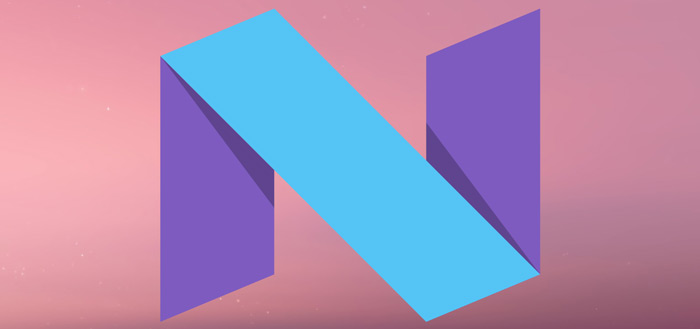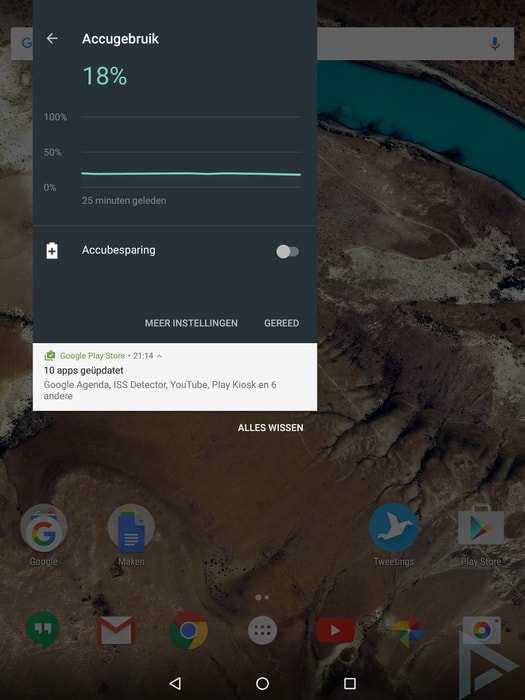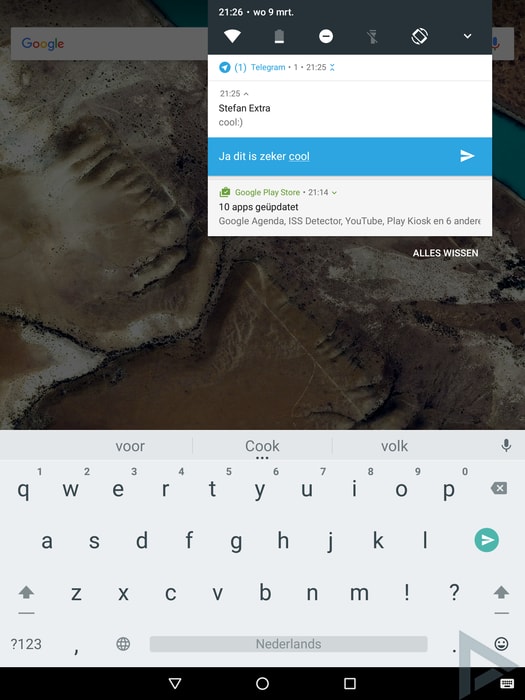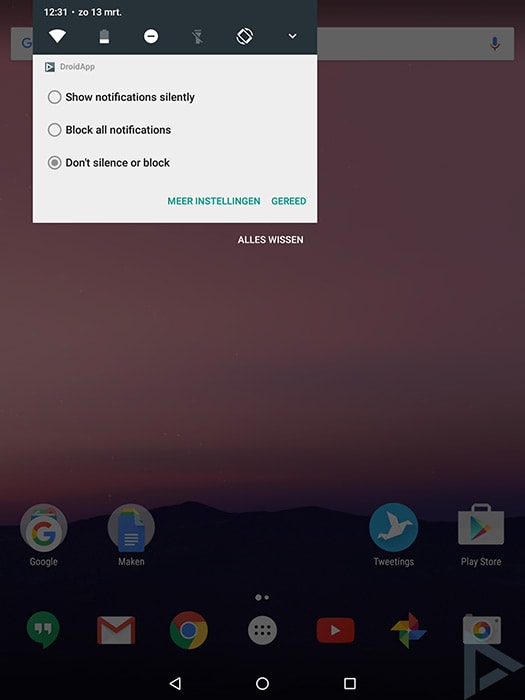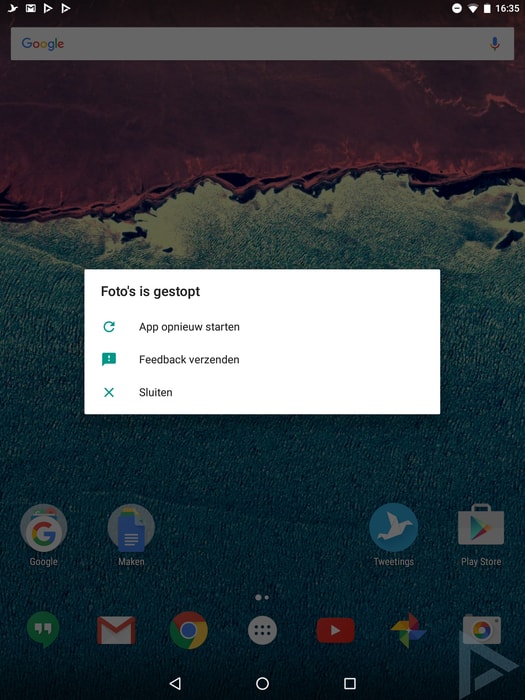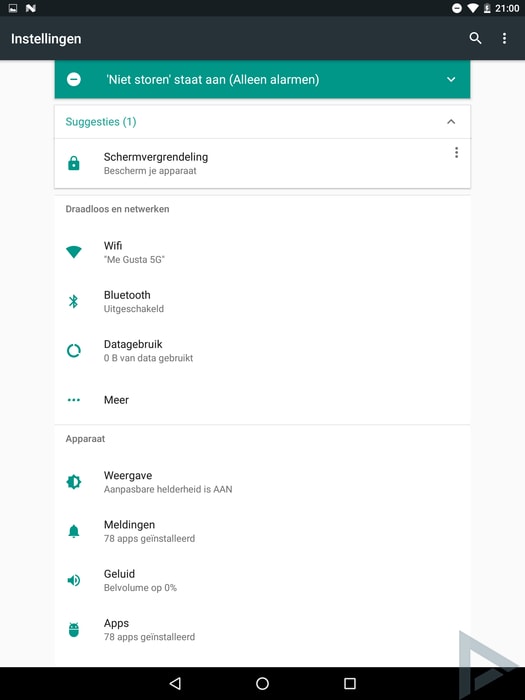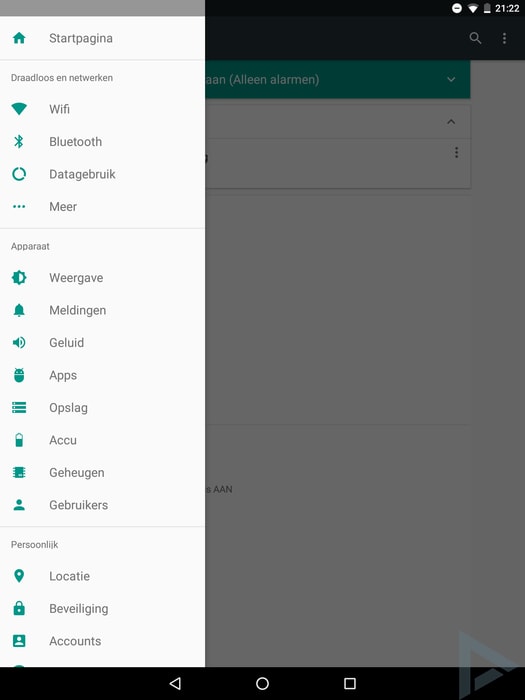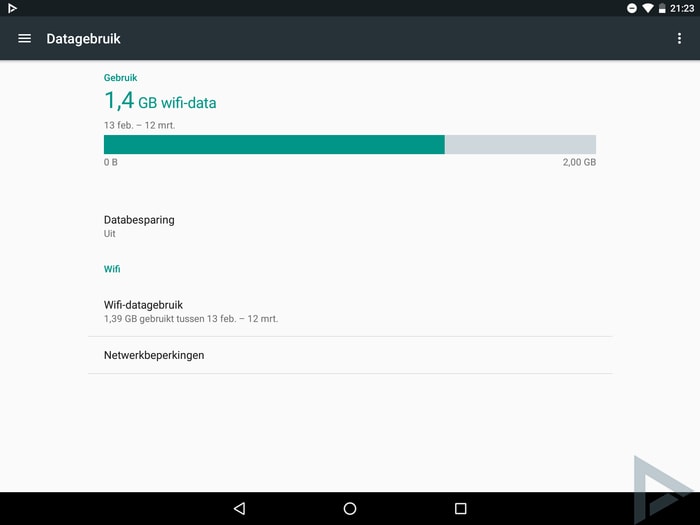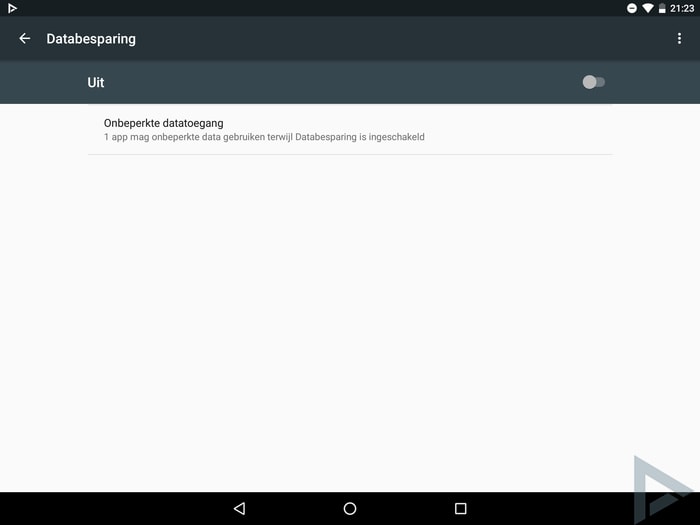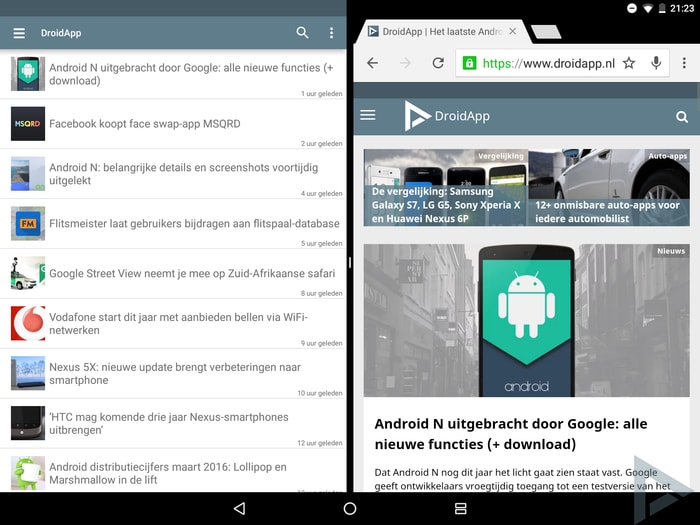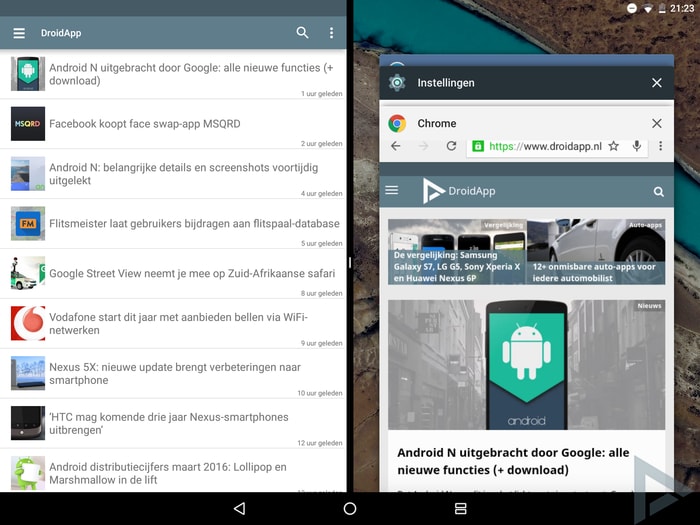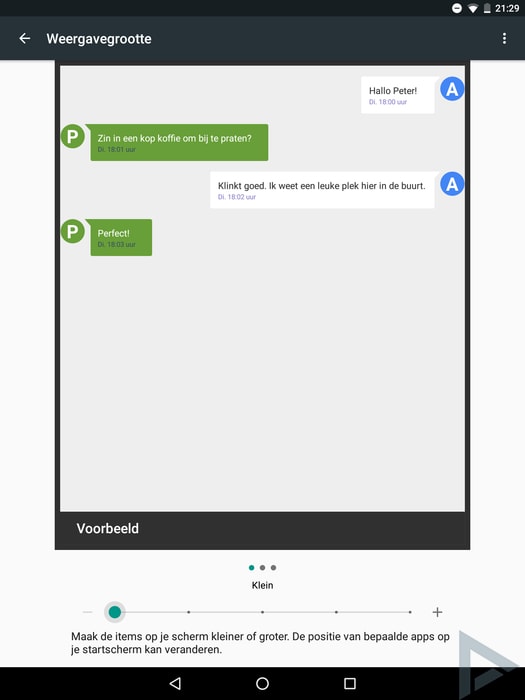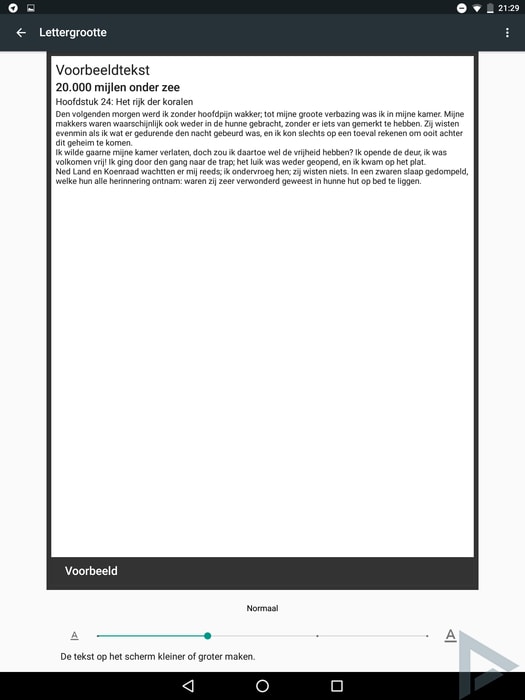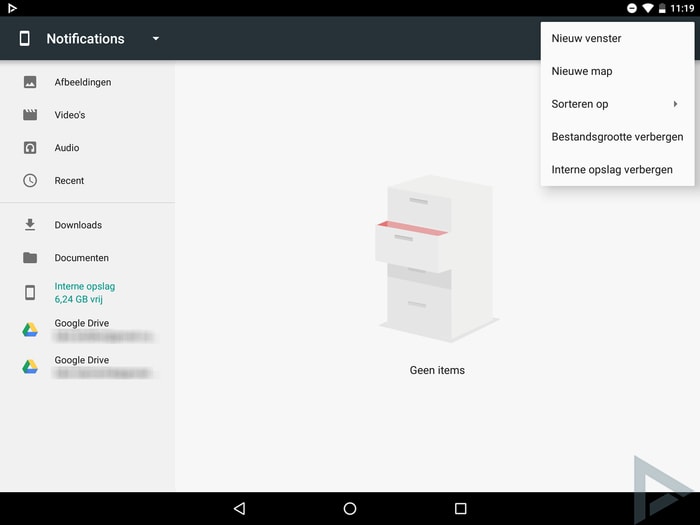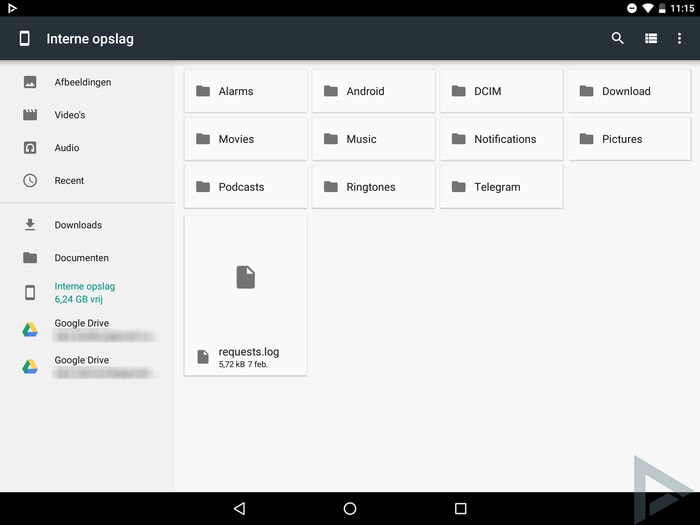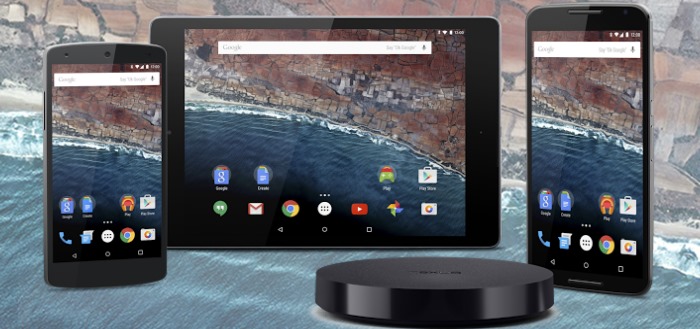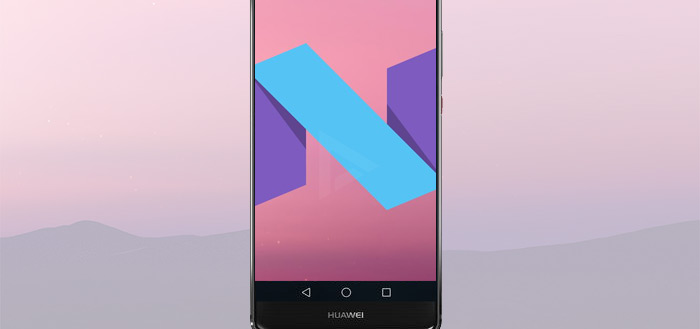De preview van Android N is al enkele dagen te verkrijgen en ook bij DroidApp hebben we deze testversie eens goed bekeken. In dit bericht lopen we langs alle belangrijke nieuwe functionaliteiten en laten we je graag Android N zien zoals het systeem tot nu toe is gebouwd. Wat zijn de meest interessante verbeteringen in Android N?
Android N verbeteringen
Android N is in de afgelopen week vrijgegeven voor degenen met een Nexus-smartphone. De zogenoemde Developers Preview is beschikbaar en rond de zomer moet de definitieve versie van Android N af zijn. Daarna kunnen de fabrikanten de nieuwste Android-versie aanpassen en kan de update uitgerold gaan worden naar de verschillende smartphones. Wat de naam gaat worden van Android 7.0 N, wordt later pas bekend gemaakt.
Notificaties zien er anders uit
Notificaties binnen Android N zijn voorzien van een nieuw jasje. Niet alleen wordt de volledige breedte van het scherm benut op smartphones, ook bevat een notificatie meer informatie en mogelijkheden. Zo is het mogelijk om vanuit de notificatie direct een antwoord te sturen op bijvoorbeeld WhatsApp of Telegram. Wanneer een applicatie meerdere notificaties genereert dan kunnen deze in één notificatie gegroepeerd worden.
Notificaties per app aanpasbaar
Door een notificatie iets naar links of rechts te vegen verschijnt een tandwiel icoon. Door op dit tandwiel te tikken kun je instellen of notificaties zonder geluid getoond moeten worden, helemaal niet meer getoond mogen worden. Standaard worden notificaties gewoon getoond met geluid.
Crash dialoogvenster
Soms crasht een app terwijl je het niet verwacht, in Android N zit een nieuw dialoogvenster verwerkt voor dit soort situaties. Wanneer een applicatie gecrasht is kreeg je altijd een scherm te zien met ‘Oké’ of de mogelijkheid om de crash te rapporteren. In Android N heeft Google dit aangepast, je kunt zelf kiezen wat je met de gecrashte app wil doen, opnieuw starten, een crash rapport versturen naar de ontwikkelaar of gesloten laten.
Snelle instellingen
Wanneer je taakbalk naar beneden trekt verschijnen naast de notificaties ook een serie snelle instellingen. Deze zijn in Android N makkelijker naar eigen wens aan te passen. Je doet dit door op bewerken te drukken, waarna er een overzicht verschijnt met alle snell instellingen, ofwel quick settings. Sleep vervolgens de instellingen die je wilt toevoegen naar de gewenste positie of wijzig de positie van een bestaande snelle instelling.
Overigens zijn er ook kleine wijzigingen bij een aantal snelle instellingen, zo is de batterij indicator uitgebreid met wat meer informatie.
Instellingen-scherm
Het instellingenscherm van je smartphone of tablet krijgt met Android N een nieuw uiterlijk. Bovenaan staan suggesties zoals het instellen van een schermbeveiliging en wordt er getoond of je een niet storen modus hebt ingeschakeld. Instellingen zelf bevatten nu ook vaak een tweede regel met daarop extra informatie waarmee je in één oogopslag de belangrijkste instelling ziet.
Databesparing in Android
Via het instellingenscherm kun je gemakkelijk een databesparingsmodus inschakelen. Tik op het datagebruik venster en vervolgens op databesparing, met een simpele slider schakel je deze modus in.
Door de databesparingsmodus in te schakelen wordt er op de achtergrond geen gebruik gemaakt van data als je telefoon in standby staat. Op die manier voorkom je dat een app op de achtergrond je databundel verbruikt. Om te voorkomen dat je belangrijke notificaties mist kun je per app aangeven of deze wel gebruik mag maken van data op de achtergrond.
Multi-window
Met Multi-window kun je twee applicaties tegelijkertijd gebruiken, handig als je een filmpje op YouTube aan het kijken bent en nog snel iets wil op zoeken in Chrome. Via het overzicht met geopende applicaties sleep je een app naar een gedeelte van je scherm. Het tweede deel van je scherm kun je gebruiken voor een andere app.
Onderdeel van de splitscreen functionaliteit is het slepen van tekst tussen twee apps. Door een gedeelte te selecteren kun je in plaats van kopiëren en plakken ook de tekst slepen naar een app.
Resolutie aanpassen
Via de weergave instellingen kun je gemakkelijk de resolutie aanpassen van je tablet of smartphone in Android N. Elementen worden groter of kleiner weergegeven, via een slider pas je de weergaveresolutie aan en kun je zien wat er gebeurt in een handig voorbeeldscherm.
Contactinformatie bij noodsituatie
In Android N is het mogelijk om een contactinformatie te geven vanaf het vergrendelingsscherm. De informatie is in te stellen via het instellingenscherm bij “Gebruikers”, na het instellen van de informatie wordt er een rode knop op je vergrendelingsscherm getoond. In een noodsituatie kan iemand anders een telefoontje plegen naar deze persoon.
Geïntegreerde bestandsbeheerder
In Android Marshmallow zit standaard al een bestandsbeheerder ingebouwd, toch zul je even moeten zoeken naar deze beheerder. Via Instellingen > Opslag en USB kies je een opslagmedium bijvoorbeeld je interne geheugen. Door naar beneden te scrollen tik je op “Verkenner” waarna de beheerder geopend wordt.
In Android N is deze bestandsbeheerder uitgebreid met de mogelijkheid tot het bekijken van alle mappen, maar ook Google Drive. Verder kun je eenvoudig op bepaalde bestandstypen sorteren. Via het snel menu kun je nieuwe mappen aanmaken en een nieuw bestandsbeheer venster openen. Ook kun je op meerdere manieren bestanden sorteren.
Recente apps knop vernieuwd
De knop waarmee je tussen diverse applicaties kunt wisselen is uitgebreid qua functionaliteit. Door dubbel te tikken op deze knop schakel je snel naar de vorige app. Als je het overzicht van recent gebruikte apps ziet kun je ook door deze lijst scrollen met de knop. Dit werkt hetzelfde als de Alt+Tab combinatie op een Windows computer.
Naast deze elf wijzigingen is ook Doze flink verbeterd, Doze zorgt ervoor dat apps slim om kunnen gaan met de batterij en dus een besparing op kan leveren. Hierover kun je meer lezen in ons vorige bericht over Android N, daarin lees je ook hoe je zelf aan de slag kunt met deze preview.